こんにちはモズです。
今回は自分がlenovo Think pad E440を改造?レビューでも紹介している、ThinkPad E440と同じくらい愛着のある、DELL Latitude3790のバッテリーがケーブルに繋いでいないとまともに電源が付かなくなっていたので交換していきます。
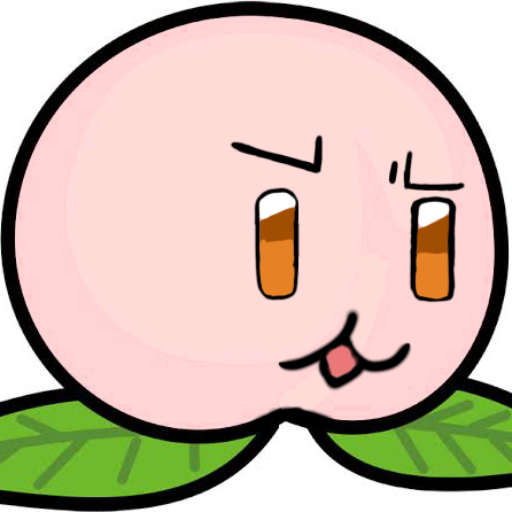
ノートパソコンのバッテリー交換は基本簡単にできますが、保証が切れるのでそこには気を付けてください。
簡単なスペック確認
| 名称 | DELL Latitude3790 |
| CPU | Intel(R) Core(TM) i7-8650U CPU @ 1.90GHz 2.11 GHz |
| 実装RAM | 16.0 GB |
| 記憶容量 | M.2 SSD 256GB |
| ディスプレイ | 1920×1080 非光沢 |
指紋認証、webカメラが搭載されたビジネス用パソコン。
普通に使う分には十分なスペックがあり、軽い編集作業や複数のウィンドウを動かすくらいならカクツキなしで使用ができ、ストレスはほぼ感じません。
欠点としてはファン周りに、異音や発熱などの異常が出やすいものが多いらしく、交換用のファンが個別に売られていたりしますね。
交換パーツの確認
今回交換するためにオークションアプリで4680円で売られていた交換用バッテリーを購入してきました。

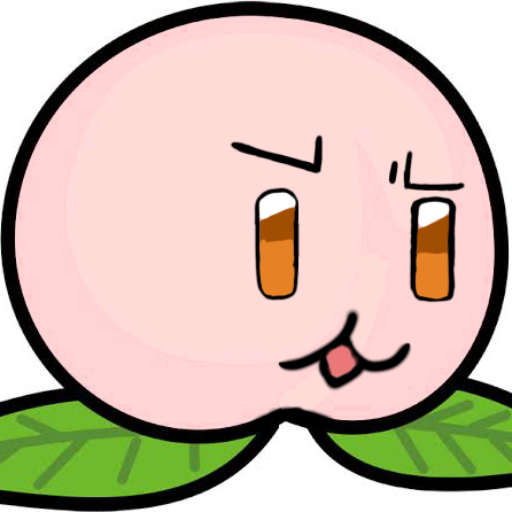
バッテリーの替えって結構高いですよね。
42Whの新品のバッテリーですね。
今回フリマで購入しましたが、ものによっては発熱や膨張の危険もあるので注意しながら作業をします。
バッテリー分解&交換
では早速始めていきましょう!!
中を分解して基盤やパーツに触る際に手の静電気でショートしてしまうことがあるので、分解作業する際、事前に近くの金属に触っておいたり、作業用の手袋があると安心です。
底面部の取り外し
まずは底面部の取り外しからしていきます。

合計8個のねじを外していきます。
一定以上緩めた後、隙間にへらなどを入れて中の爪を外します。
この際に無理やり外すと曲ってしまったり、爪が折れてしまうことがあるため、ゆっくり慎重に開けていきましょう。
バッテリーのねじの取り外し

赤い丸の計3つで固定されているので外していきます。
下のねじ2個の近くに爪が3か所あるので、折らないように上側にゆっくり引っ張ってください。
基盤からバッテリーを取り外す

写真の真ん中のコネクタ部分を外してバッテリーを交換していきます。
引き抜く際に上のテープの部分を引っ張ると断線する危険性があるのでプラスチックの部分をゆっくり慎重に抜いてください。
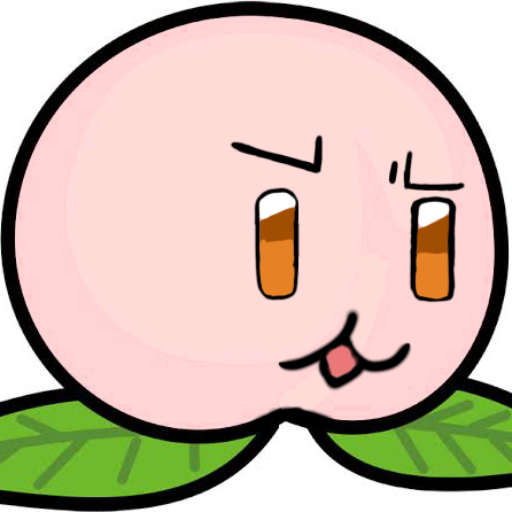
このコネクタの部分かなり硬かったので自分は左右を交互にゆっくりと抜いていきました。
バッテリーを交換した後
コネクタを差し替えたらバッテリーの溝の部分にコードをはめ込んで元の位置に戻していきます。
正直短いし、硬いしでかなりめんどくさいです。
交換する際にコードが捻じれ、はめるのが難しくなります。
コードの捻じれ、しっかりコードが伸びてるかを確認してから元に戻していってください。
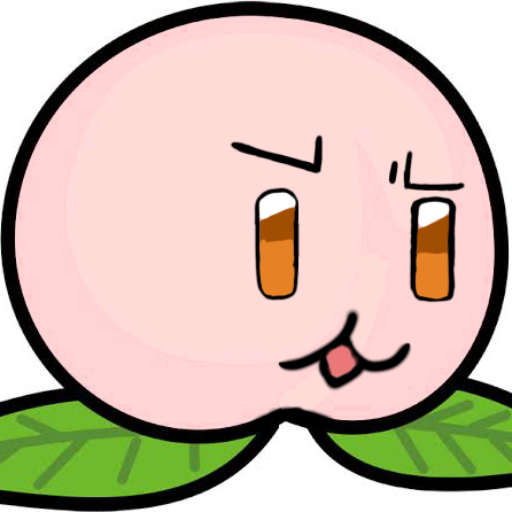
バッテリーをもとの位置にはめ込むことが出来たらもう作業は終わったも同然です。
結果
交換は成功して充電と電源を起動することはできたのですが、やはり純正ではないからか推定時間がかなりばらけることがあります。
推定時間の表示が3時間されたつぎの6時間表示される現象がありました。
それ以外には目立った不具合はなかったため無事成功とします!
今回はDELL Latitude3790のバッテリー交換をしましたがノートパソコンのバッテリー交換は簡単な部類になるので保障が切れてもいい方や、中古で買ったため保障がない方はぜひ試してみてください。

コメント